Pregled klasičnog uređivača obrazaca
Ovaj članak opisuje klasični uređivač obrazaca.
Važno
Od listopada 2023. klasični dizajneri aplikacija, obrazaca i prikaza zastarjeli su, a sve aplikacije, obrasci i prikazi stvoreni prema modelu otvorit će se samo u modernim dizajnerima. Prema zadanim postavkama, naredba Prijeđi na klasično vraćanje na klasični dizajner modernog dizajnera više neće biti dostupna. Dodatne informacije: Klasični dizajneri aplikacija, obrazaca i prikaza zastarjeli su
Preporučujemo da prijeđete na upotrebu modernog alat za dizajniranje obrazaca za izradu i uređivanje obrazaca aplikacija stvorenih prema modelu. Više informacija: Pregled alata za dizajniranje obrazaca utemeljenog na modelu
Uređivač obrazaca prikazuje naredbe na tri kartice: Datoteka, Početak i Umetanje.
Uređivač obrazaca podijeljen je u tri područja: Navigacija, Tijelo i Preglednik
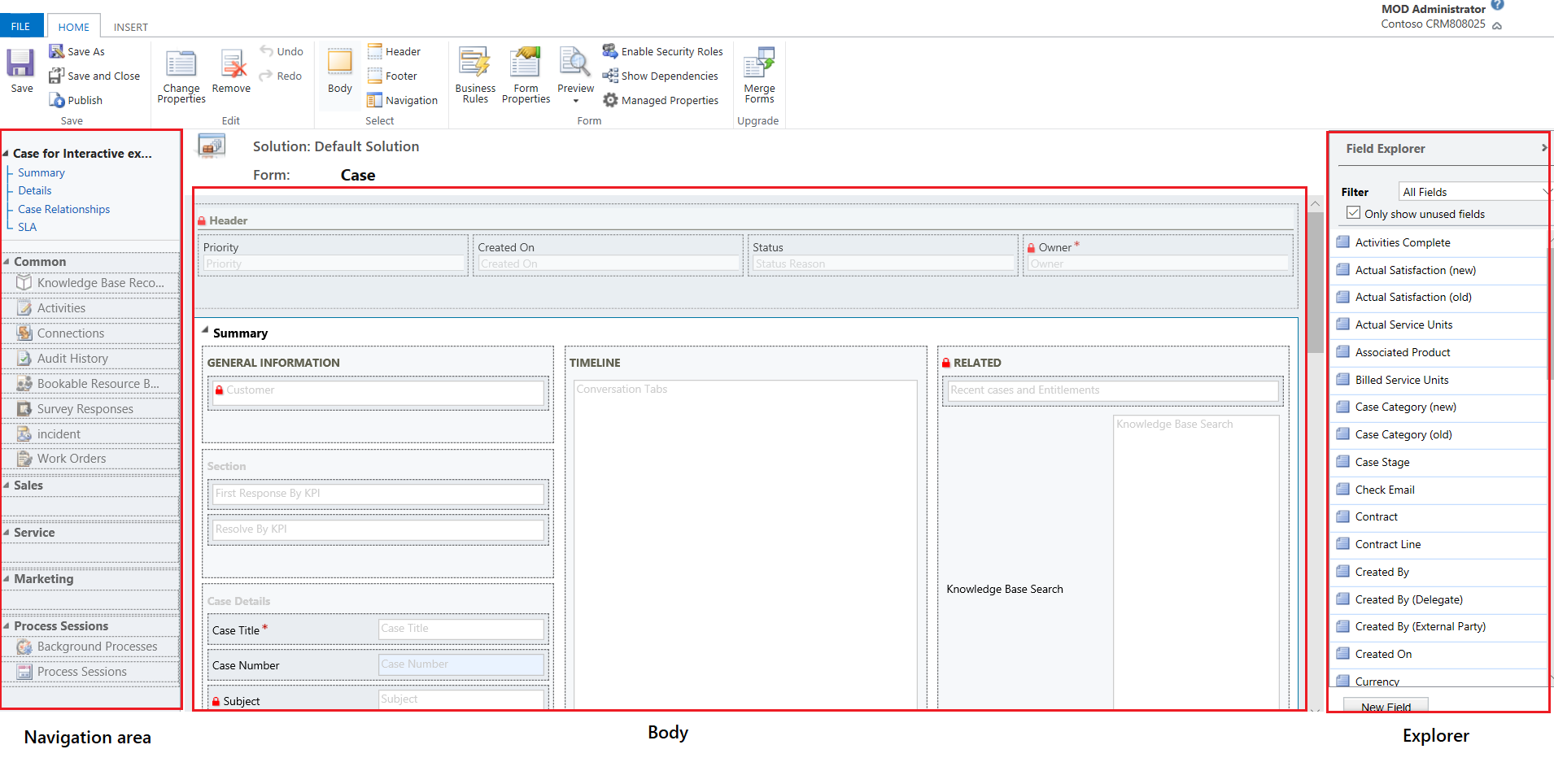
Kretanje
Koristite područje navigacije na lijevoj strani da biste kontrolirali pristup povezanim tablicama ili dodali veze na URL-ove za prikaz u glavnom oknu obrasca. Da biste uredili navigaciju, najprije morate odabrati naredbu Navigacija u grupi Odabir kartice Početak.
Glavni obrasci pružaju mogućnosti navigacije putem navigacijske trake, ali koriste iste podatke u području navigacije za kontrolu dostupnosti mogućnosti navigacije. Dodatne informacije: Uređivanje navigacije
Glavni dio
Upotrijebite područje tijela u sredini za kontrolu izgleda obrasca. Možete odabrati i povući elemente obrasca da biste ih smjestili. Dvoklikom elementa otvorit ćete svojstva elementa.
Prema zadanim postavkama za glavne obrasce Slučaj, Kontakt i Kupac, prvi odjeljak u kartici Sažetak prikazuje obrazac kartice za kupca ili kontakt vrste Brzi prikaz. Za prilagođene tablice ova sekcija nije dostupna prema zadanim postavkama. Možete umetnuti novi odjeljak i obrazac za brzi prikaz u njemu. Obrazac kartice prikazuje najviše pet stupaca. Osim stupaca nije moguće prikazati ostale kontrole u plavoj pločici čak i ako ih sadrži obrazac za brzi prikaz.
Napomena
Da biste zadržali oblik kartice (kao što je prikazano na sljedećoj slici), preporučujemo da ne premještate obrazac za brzi prikaz u bilo koji drugi odjeljak na obrascu.
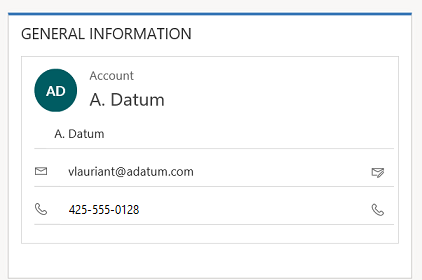
Dodatne informacije: Stvaranje i uređivanje obrazaca za brzi prikaz
Da biste dodali stupac, odaberite ga u Pregledniku stupaca i povucite ga u odjeljak.
Da biste dodali element koji nije stupac, odaberite mjesto na koje ga želite smjestiti i upotrijebite odgovarajuću naredbu s kartice Umetanje dodajte ga.
Da biste uklonili element, odaberite ga i upotrijebite naredbu Ukloni u grupi Uredi kartice Početak .
Da biste uredili Zaglavlje ili Podnožje za obrazac, najprije morate odabrati odgovarajuću naredbu u grupi Odabir kartice Početak.
Preglednik
Sadržaj područja preglednika na desnoj strani ovisi o kontekstu.
Kada odaberete Tijelo, Zaglavlje ili Podnožje u grupi Odaberi kartice Početno, prikazat će se Preglednik stupaca. Koristite Preglednik polja da biste povukli stupce koje želite prikazati u odjeljak u obrascu ili unutar zaglavlja ili podnožja. Možete više puta dodati isti stupac u obrazac. Koristite gumb Novi stupac kao prečac za stvaranje novog stupca.
Kada odaberete Navigacija u grupi Odabir kartice Polazno, prikazat će se eksplorer za odnose. Povucite bilo koji odnos u jednu od grupa u području navigacije. Ne možete dvaput dodati istu vezu. Odnosi su dostupni ovisno o tome kako su konfigurirani. Ako konfigurirate odnos da se ne prikazuje, neće se prikazivati u Pregledniku odnosa. Informacije o tome kako konfigurirati zadane mogućnosti prikaza za odnose potražite u odjeljku Stavka navigacijskog okna za primarnu tablicu.
Možete koristiti gumbe Novi 1:N i Novi N:N kao prečac za dodavanje novih odnosa među tablicama.
Kartica Datoteka
Odaberite karticu Datoteka za dodavanje/prikaz sljedećih mogućnosti:
- Nova aktivnost Dodavanje nove aktivnosti
- Novi redak Dodajte novi redak
- Alati Upotreba mogućnosti kao što su Uvoz podataka, Otkrivanje duplikata i Čarobnjak za masovno brisanje
- Mogućnosti Promijenite zadane postavke prikaza za prilagodbu zadanog rješenja i upravljanje svojim predlošcima e-pošte
- Općenito
- Sinkronizacija
- Aktivnosti
- Oblici
- Predlošci e-pošte
- Potpisi e-pošte
- E-pošta
- Privatnost
- Jezici
- Pomoć
- Zatvori
Kartica Početak
Kartica Početak prikazuje su naredbe navedene u sljedećoj tablici:

| Grupiraj | Command | Opis |
|---|---|---|
| Spremanje | Spremi (Ctrl+S) | Spremite obrazac. |
| Spremi kao | Stvorite kopiju tog obrasca pod drugim nazivom. | |
| Spremi i zatvori | Spremite obrazac i zatvorite uređivač obrazaca. | |
| Objavljivanje | Objavite obrazac. Dodatne informacije: Objava prilagodbi | |
| Uređivanje | Promijeni svojstva | Promijenite svojstva odabrane stavke u tijelu. Pogledajte sljedeće odjeljke ovisno o odabranoj stavci: - Svojstva kartice - Svojstva sekcije - Uobičajena svojstva stupca - Posebna svojstva stupca - Svojstva podrešetke - Brzi prikaz svojstava upravljanja |
| Ukloni | Uklonite odabranu stavku. | |
| Poništi (Ctrl+Z) | Poništite prethodnu akciju. | |
| Ponovi (Ctrl+Y) | Ponovite prethodnu akciju. | |
| Odabir | Glavni dio | Uredite tijelo obrasca. |
| Zaglavlje | Uredite zaglavlje obrasca. | |
| Podnožje | Uredite podnožje obrasca. | |
| Navigacija | Uredite navigaciju obrasca. Dodatne informacije: Uređivanje navigacije |
|
| Obrazac | Poslovna pravila | Prikaz, uređivanje i stvaranje novih poslovnih pravila pomoću preglednika poslovnih pravila. Napomena: Za interaktivne obrasce podržani su samo djelokrugovi „Entitet” i „Svi obrasci”. Dodatne informacije: Stvaranje i uređivanje poslovnih pravila |
| Svojstva obrasca | Dodatne informacije: Svojstva obrazaca | |
| Pretpregled | Koristite ovo da biste vidjeli kako obrazac izgleda nakon objavljivanja. Ova značajka omogućuje pretpregled radi testiranja skripti pridruženih iz događaja. | |
| Omogući sigurnosne uloge | Upotrijebite tu mogućnost da biste odredili koje će sigurnosne uloge imati pristup obrascima. Dodatne informacije: Kontrola pristupa obrascima Važno: Ako stvorite novi obrazac, samo će sigurnosne uloge administrator sustava i osoba za prilagodbu sustava imati pristup obrascu. Morate dodijeliti pristup drugim sigurnosnim ulogama da bi ga ostali mogli koristiti. | |
| Pokaži ovisnosti | Pogledajte koje komponente rješenja ovise o ovom obrascu i koje komponente rješenja su potrebne ovom obrascu. | |
| Upravljana svojstva | Naredba Upravljana svojstva ima dva svojstva Prilagodljivo i Može se izbrisati. Postavljanje tih svojstava na false znači da obrazac neće biti prilagodljiv i ne može se izbrisati nakon što ga uključite u rješenje, izvezete to rješenje kao upravljano rješenje i uvezete taj upravljano rješenje u drugo okruženje. Dodatne informacije: Upravljana svojstva | |
| Nadogradnja | Spoji obrasce | Ako je primjenjivo, ova mogućnost omogućuje spajanje obrasca s obrascem iz prethodne verzije obrasca Dynamics 365 |
Kartica Umetanje

Na kartici Umetanje prikazane su naredbe u sljedećoj tablici:
| Grupa | Naredba | Opis |
|---|---|---|
| Odjeljak | Dodajte odjeljak odabranoj kartici. Odjeljak možete uključiti s jednim do četiri stupca. U interaktivne obrasce možete umetnuti i referentnu ploču. Referentna ploča dodaje se i kao odjeljak obrascu Glavni – interaktivni doživljaj. Prema zadanim postavkama odjeljak referentne ploče dodaje se Slučaju, Računu, Kontaktu i obrascima prilagođenih tablica. Dodatne informacije: Svojstva odjeljka |
|
| 3 kartice | Tri stupca | Umetnite karticu s tri stupca jednake širine. Dodatne informacije: Svojstva kartica |
| Tri stupca | Umetnite karticu s tri stupca sa širim srednjim stupcem. | |
| 2 kartice | Dva stupca | Umetnite karticu s dva stupca sa širim desnim stupcem. |
| Dva stupca | Umetnite karticu s dva stupca sa širim lijevim stupcem. | |
| Dva stupca | Umetnite karticu s dva stupca jednake širine stupca. | |
| Kartica 1 | Jedan stupac | Umetnite jednostupčanu karticu. |
| Kontrola | Podrešetka | Oblikujte podrešetku i umetnite je u obrazac. Više informacija: Svojstva podrešetke |
| Razmak | Umetnite prazninu. | |
| Obrazac za brzi prikaz | Umetnite obrazac za brzi prikaz. Dodatne informacije: Svojstva kontrole brzog prikaza |
|
| Web-resurs | Umetanje web-resursa za ulaganje sadržaja iz drugih mjesta na jednoj stranici. Dodatne informacije: Svojstva web-resursa |
|
| IFRAME | Obrascu možete dodati IFRAME za integraciju sadržaja s drugog web-mjesta u obrascu. | |
| Vremenska traka | Umetnite kontrolu vremenske trake u obrazac. Ova kontrola prikazuje vremensku traku aktivnosti povezanih s tablicom na obrascu. | |
| Navigacijska veza | Pomoću ove mogućnosti možete umetnuti vezu u navigaciju obrasca. | |
| Timer | Umetnite kontrolu za mjerenje vremena u obrazac tablice za praćenje vremena u odnosu na SLA. Dodatne informacije: Dodavanje kontrole za mjerenje vremena | |
| Pretraživanje baze znanja | Umetnite kontrolu za pretraživanje koju korisnici mogu koristiti za pretraživanje članaka iz baze znanja. Dodatne informacije: Kontrola za pretraživanje baze znanja | |
| Pomoćnik za odnose | Pomoću ove mogućnosti u obrazac možete umetnuti kontrolu pomoćnika za odnose. |
Napomena
Sljedeće komponente nisu podržane u glavnim obrascima:
- Bing karte
- Yammer
- Sažeci sadržaja aktivnosti
Sljedeći koraci
Korištenje glavnog obrasca i njegovih komponenti
Napomena
Možete li nam reći više o željenim jezicima za dokumentaciju? Ispunite kratki upitnik. (imajte na umu da je upitnik na engleskom jeziku)
Ispunjavanje upitnika će trajati otprilike sedam minuta. Osobni podaci se ne prikupljaju (izjava o zaštiti privatnosti).